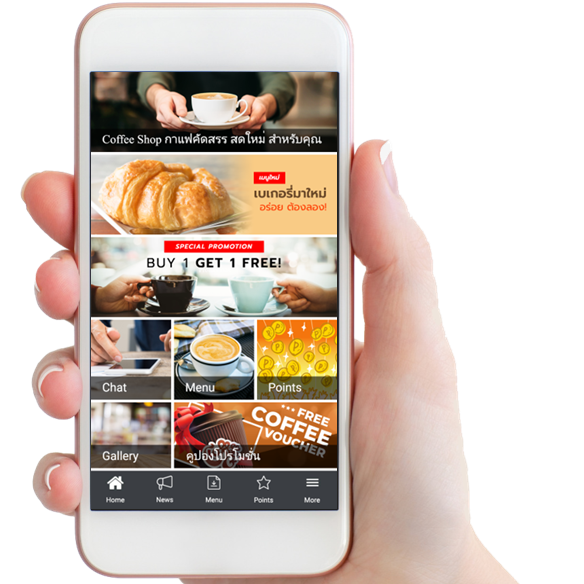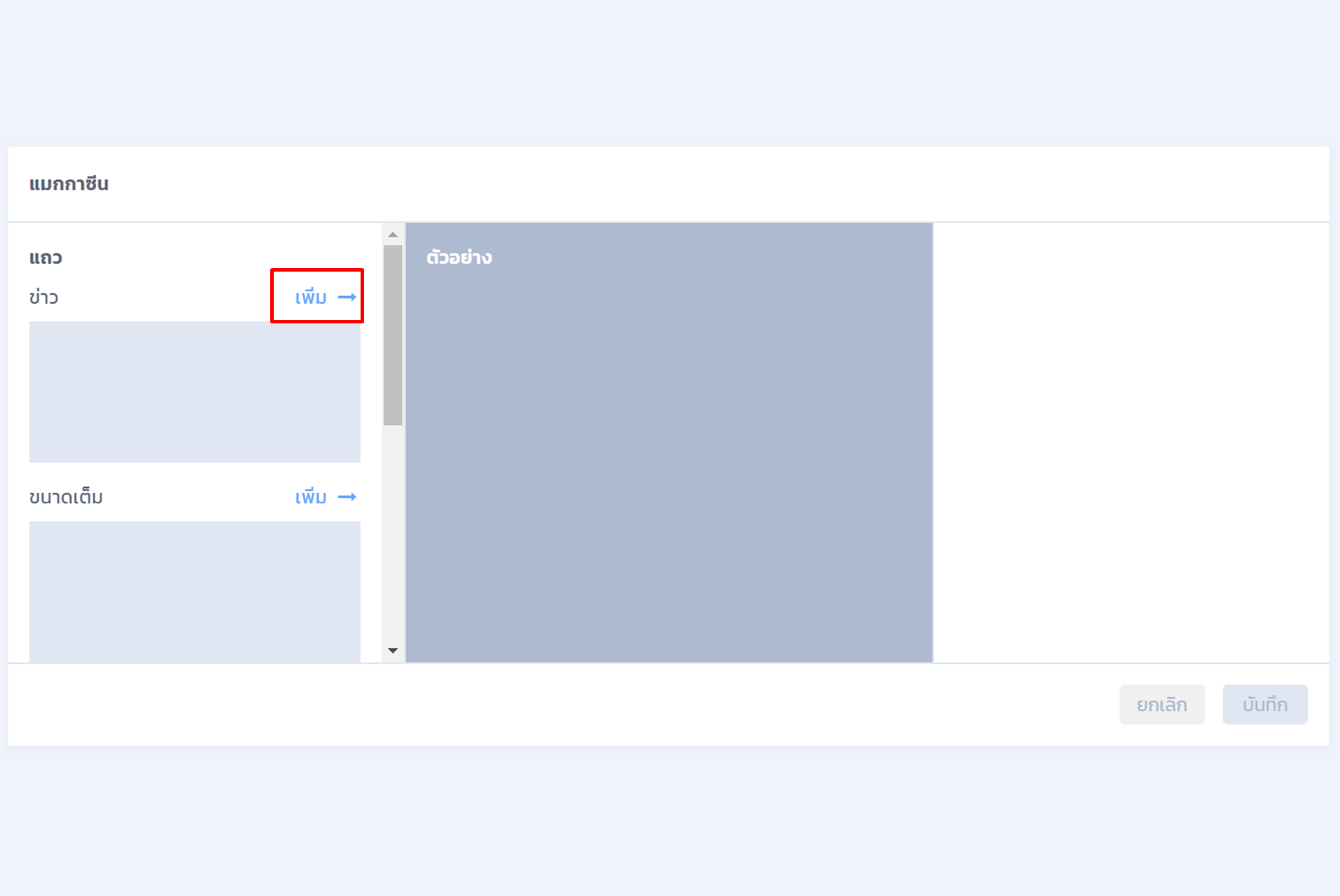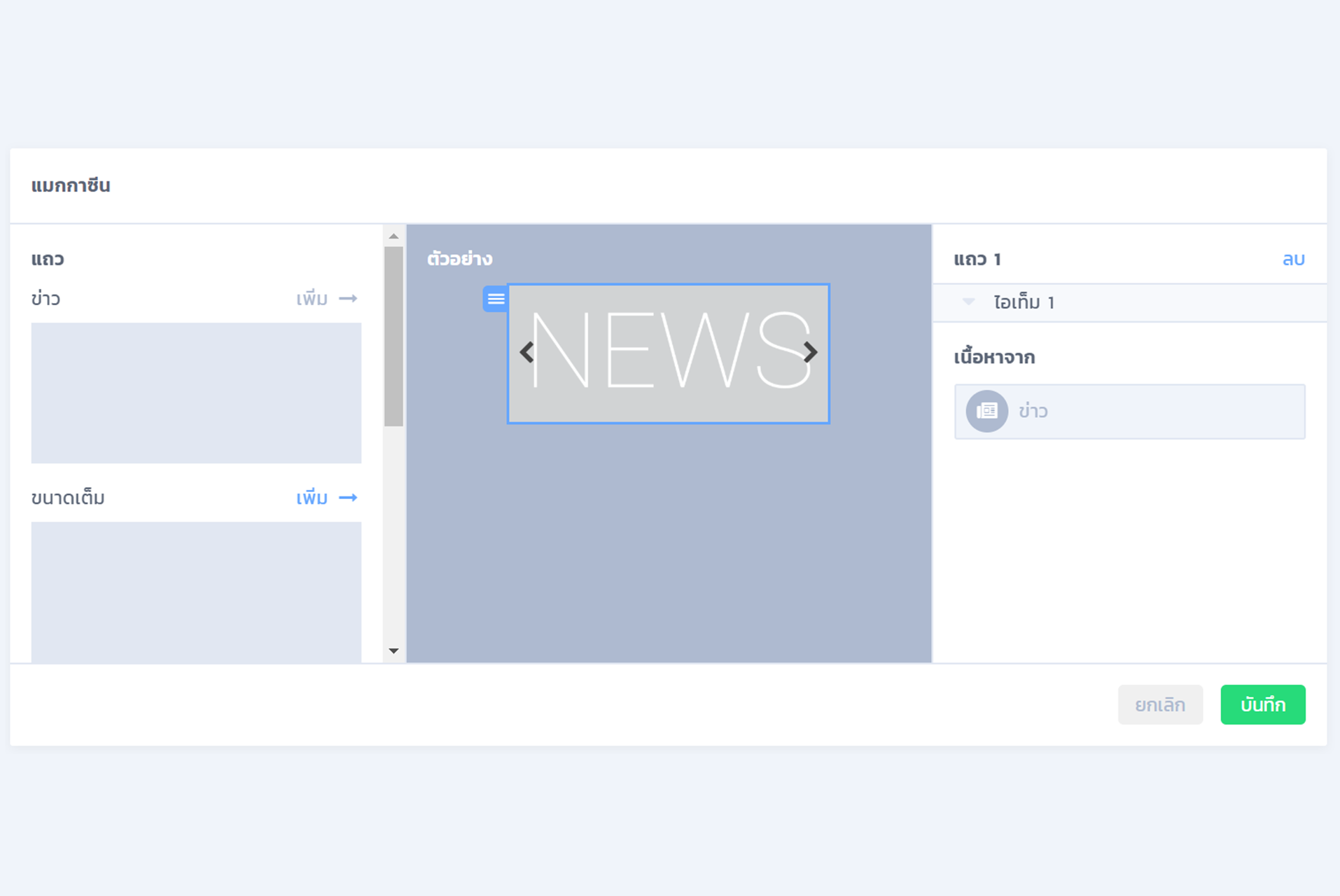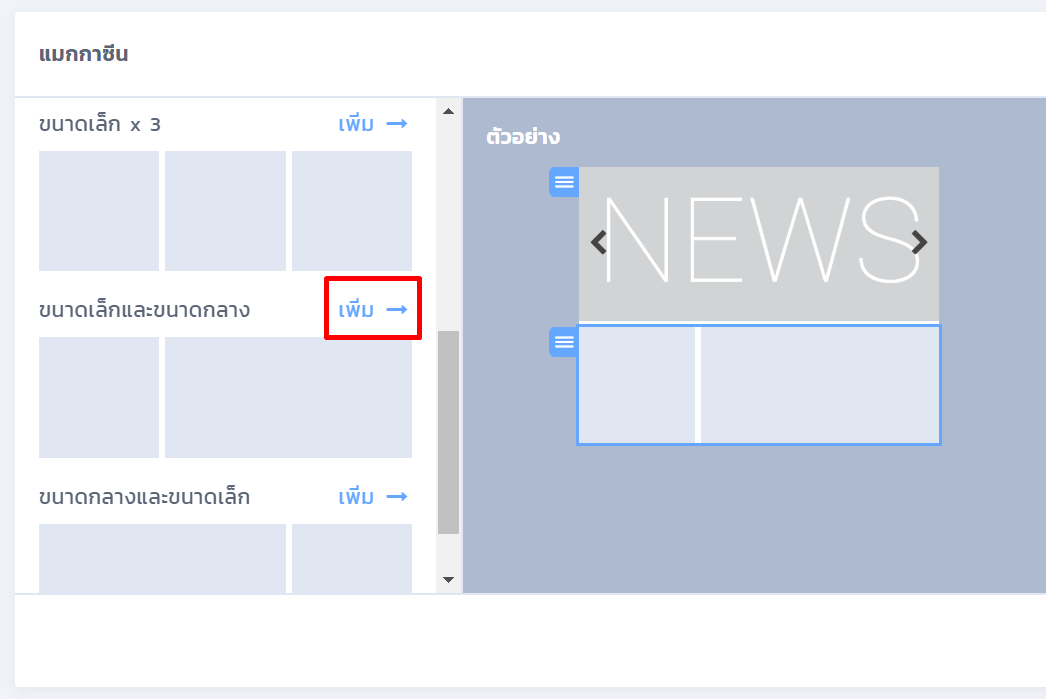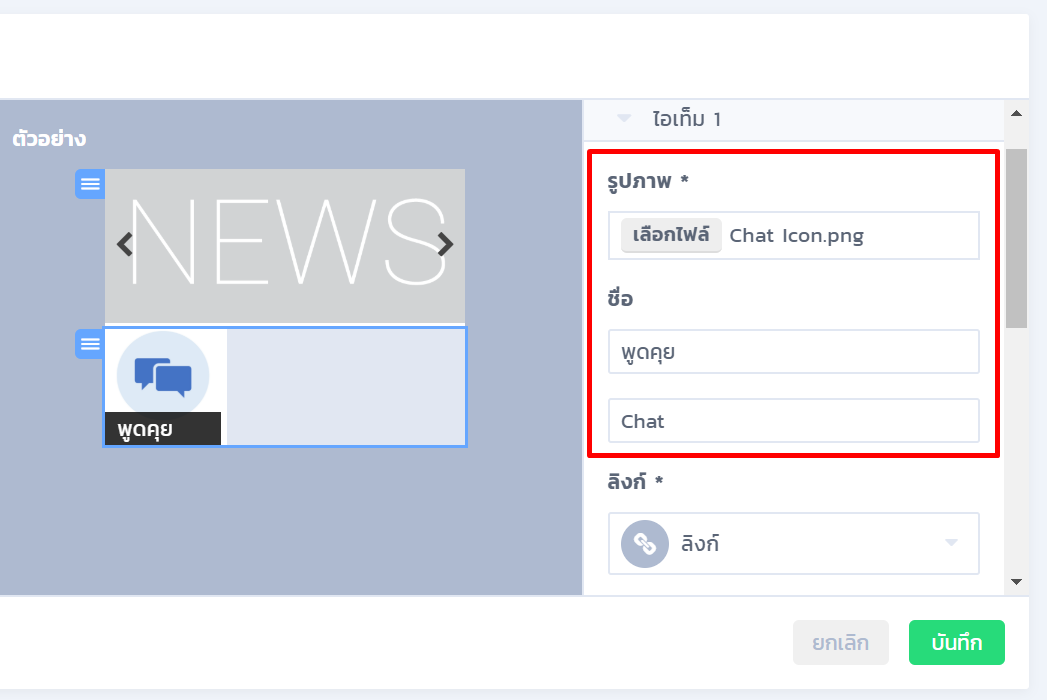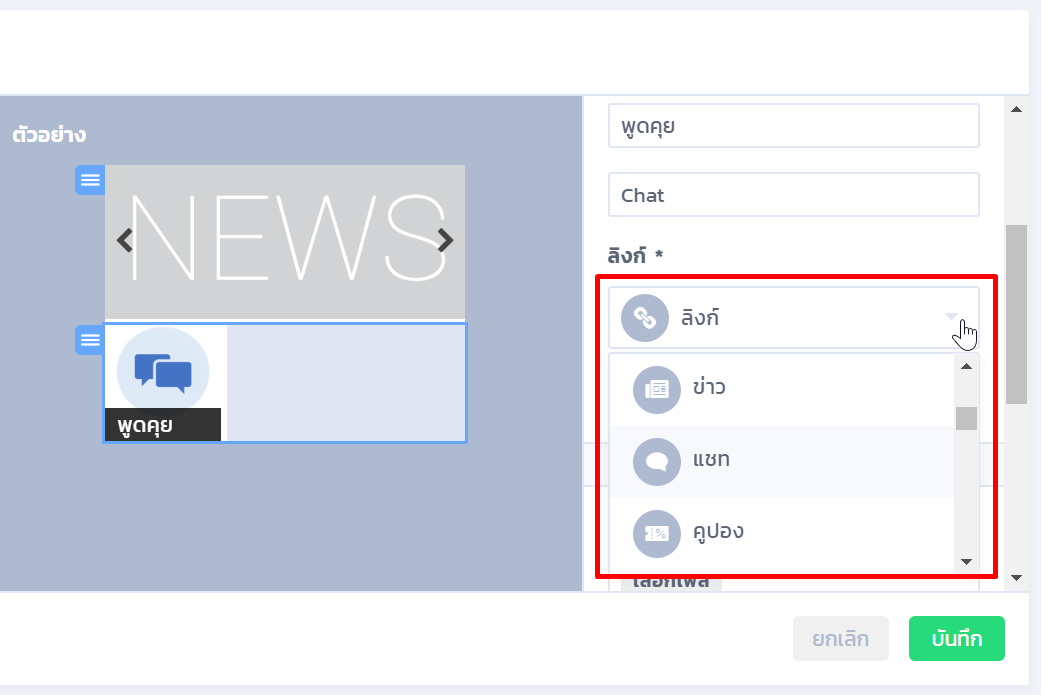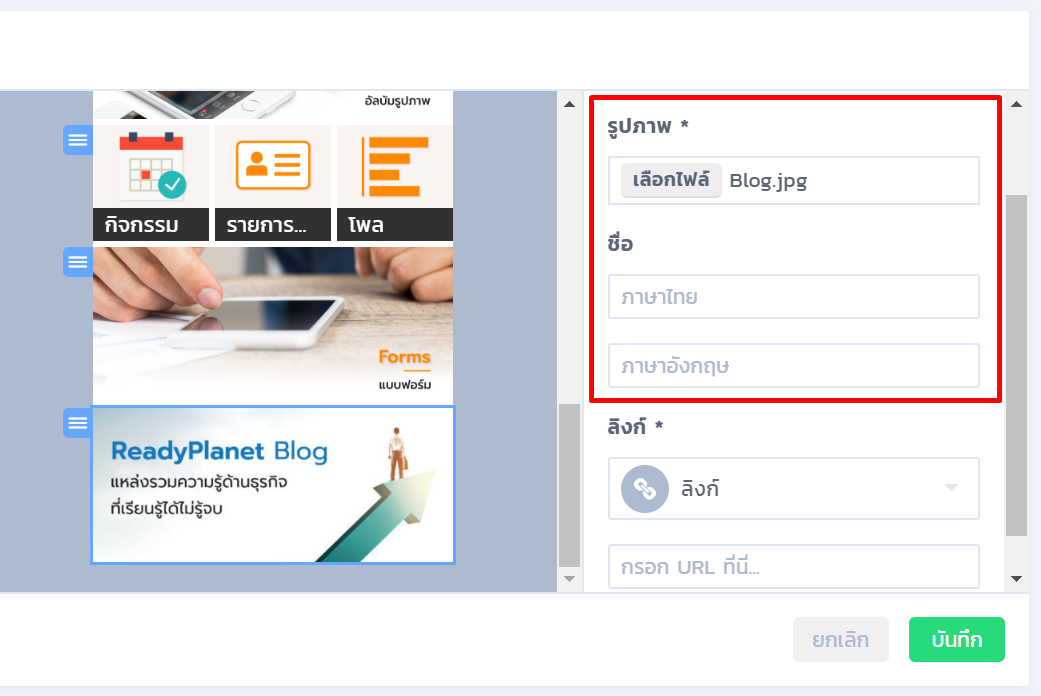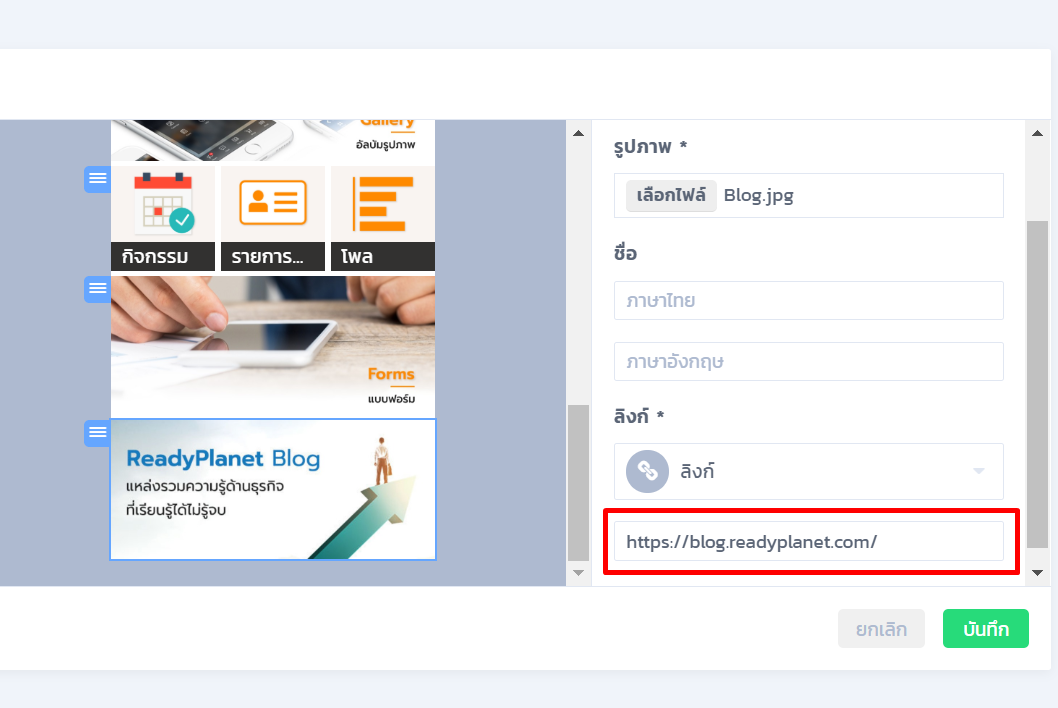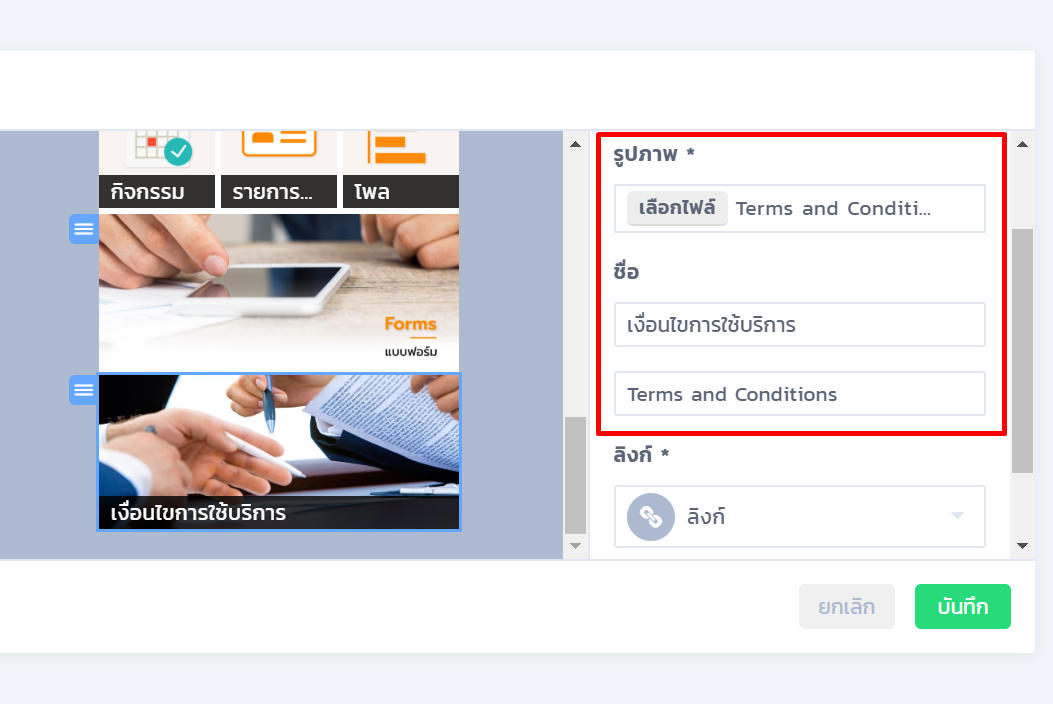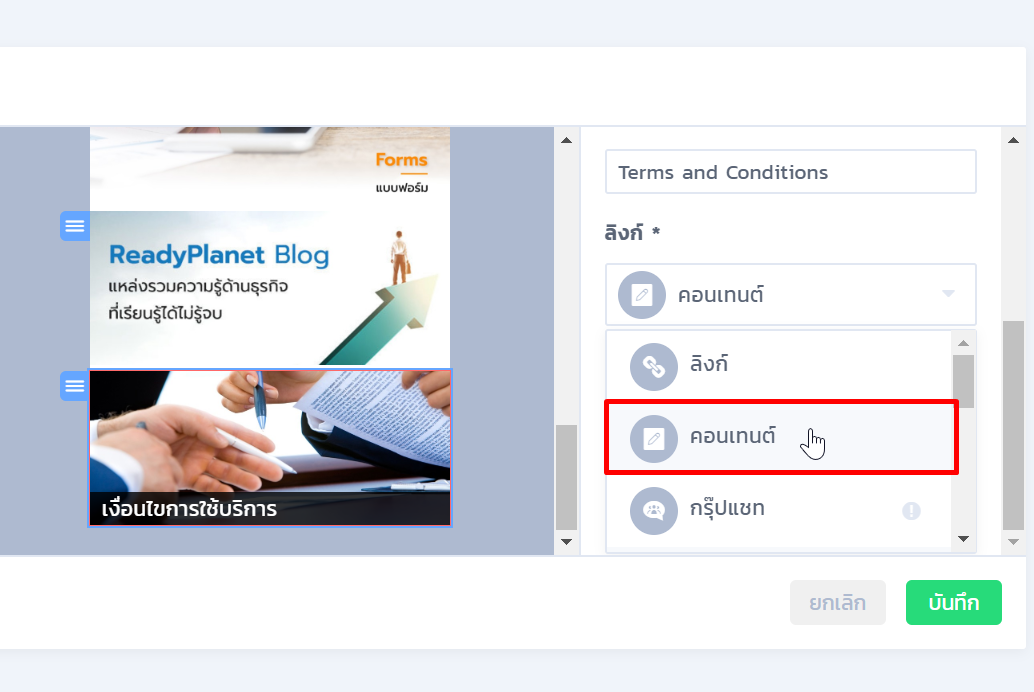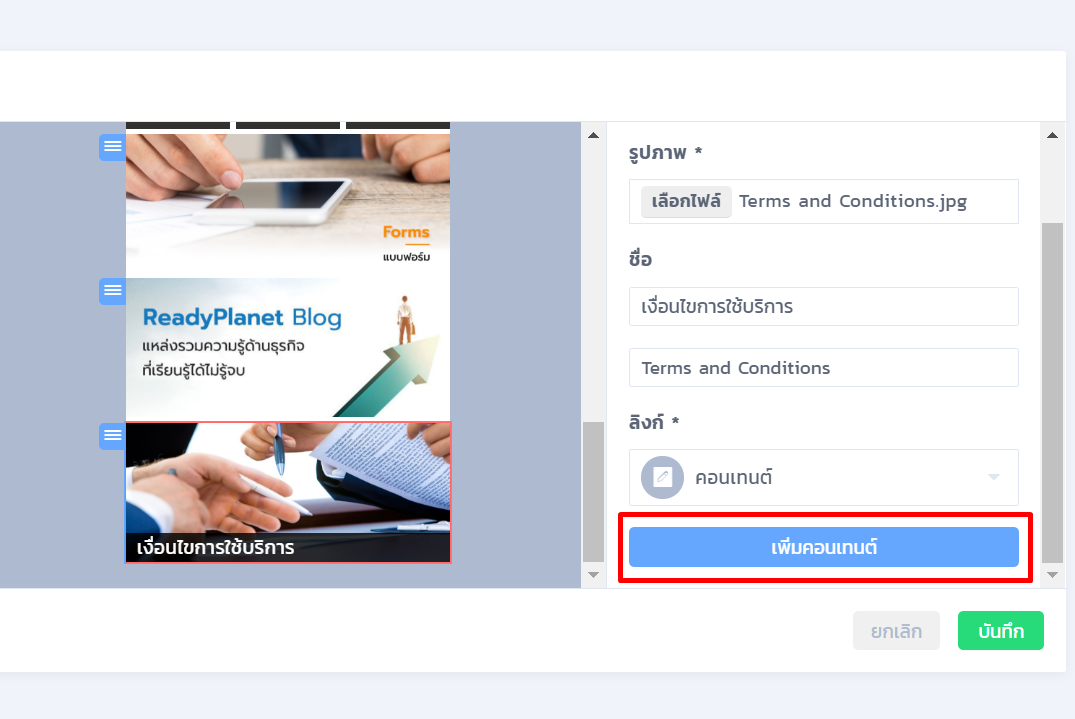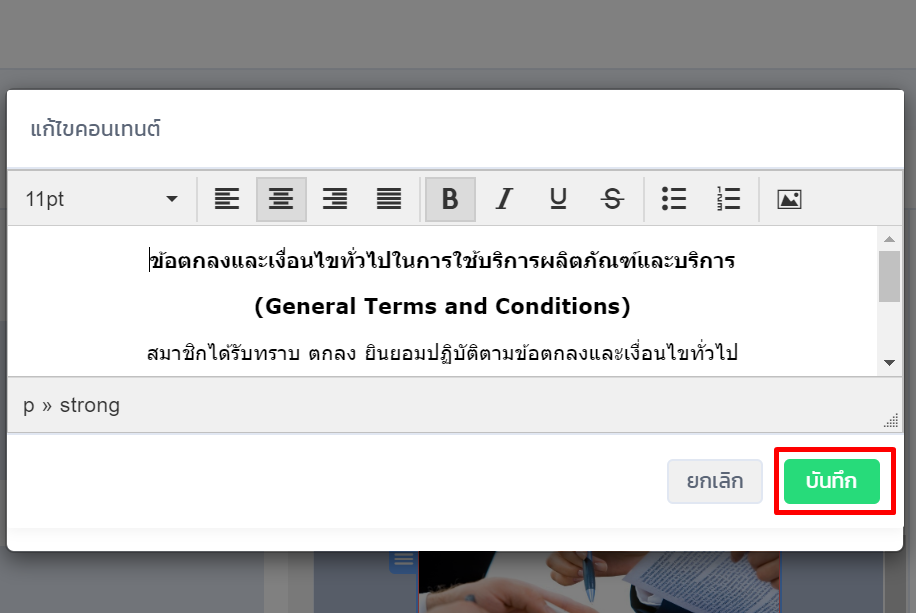Magazine Design จะช่วยให้หน้าหลักของแอปน่าสนใจและสวยงามมากขึ้น ช่วยให้ลูกค้าเข้าถึงฟังก์ชันได้โดยง่ายสามารถบริหารจัดการและปรับแต่งหน้า Magazine ได้ทุกเมื่อที่ต้องการ
สามารถบริหารจัดการและปรับแต่งหน้า Magazine ได้ทุกเมื่อที่ต้องการ
*ฟังก์ชันออกแบบแมกกาซีนเฉพาะแพ็กเกจ L Plus ขึ้นไป
คลิกเลือกเมนู "ตั้งค่าแอป" (App Settings) คลิกเลือก "ออกแบบแมกกาซีน" Magazine Design

สามารถออกแบบแมกกาซีนได้โดยการคลิกเลือก "เพิ่ม" (Add) รูปแบบแถวที่ต้องการจากนั้นอัปโหลดรูปภาพและเลือกลิงก์เพื่อเชื่อมต่อกับฟังก์ชันที่ต้องการ
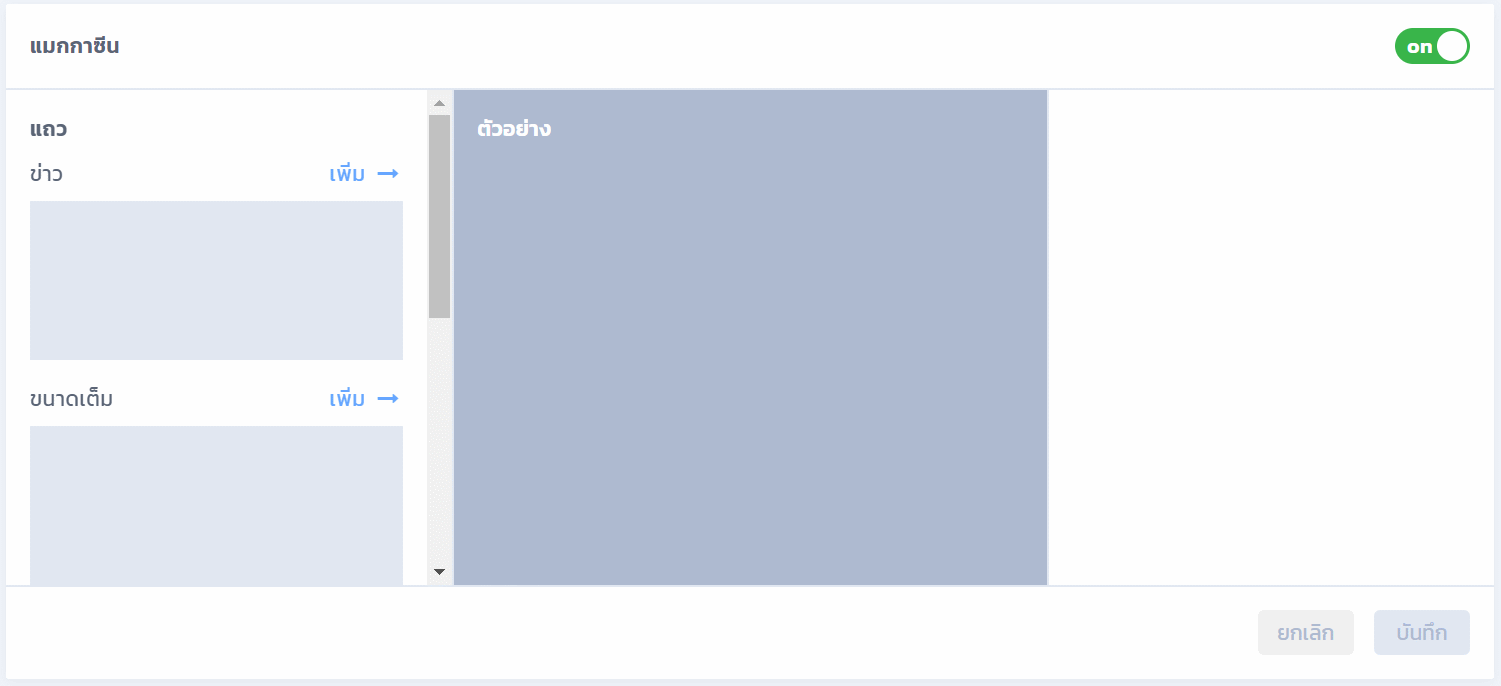
การเพิ่มฟังก์ชันข่าวสาร
สามารถเลือก layout ประเภท "ข่าว" (News) โดยคลิก "เพิ่ม" ระบบจะเชื่อมกับฟังก์ชันข่าวสาร
โดยดึงข้อมูลข่าวล่าสุดที่มีการ Broadcast ไว้อัตโนมัติ
การเพิ่มลิงก์ไปยังฟังก์ชันอื่น ๆ
คลิกเลือก "เพิ่ม" (Add) รูปแบบแถวที่ต้องการ จากนั้นสามารถอัปโหลดรูปภาพและเลือกลิงก์เพื่อเชื่อมต่อกับฟังก์ชันได้
เมื่อคลิกเพิ่มรูปแบบแถวที่ต้องการแล้ว สามารถตั้งค่าได้ดังนี้
คลิกเลือกไฟล์เพื่ออัปโหลดไฟล์รูปภาพและใส่ข้อความ
คลิกเลือกประเภทลิงก์เพื่อเชื่อมต่อไปยังฟังก์ชันที่ต้องการ
การเพิ่มลิงก์ไปยัง URL อื่น ๆ (Add New Link)
ในกรณีที่ต้องการให้หน้าหลักในรูปแบบแมกกาซีนสามารถคลิกเพื่อเปิดไปยัง URL อื่น ๆ เช่น หน้าเว็บไซต์
Social Media, Blog เป็นต้น สามารถคลิกเพิ่มรูปแบบแถวที่ต้องการและตั้งค่าดังนี้
เลือกรูปภาพและใส่ข้อความ (ปล่อยเป็นค่าว่างได้)
คลิกเลือกประเภท "ลิงก์" (Link) และใส่ URL ที่ต้องการ
การเพิ่มลิงก์ไปยังเนื้อหาอื่น ๆ (Add Content)
ในกรณีที่ต้องการให้หน้าหลักในรูปแบบแมกกาซีนสามารถคลิกเพื่อเปิดไปยังเนื้อหาอื่น ๆ เช่น เงื่อนไขการใช้บริการ
วิธีชำระเงิน, ประวัติองค์กร เป็นต้น สามารถคลิกเพิ่มรูปแบบแถวที่ต้องการและตั้งค่าดังนี้
เลือกรูปภาพและใส่ข้อความ (ปล่อยเป็นค่าว่างได้)
คลิกเลือกประเภทการลิงก์เป็น "คอนเทนต์" (Content)
เมื่อคลิกเลือกประเภทลิงก์เป็นรูปแบบคอนเทนต์แล้ว สามารถคลิกเพื่อใส่ข้อมูลเนื้อหาได้ตามต้องการ
คลิก "เพิ่มคอนเทนต์" (Add Content) เพื่อใส่เนื้อหา
ใส่ข้อมูลเนื้อหาให้เรียบร้อยและคลิก "บันทึก"